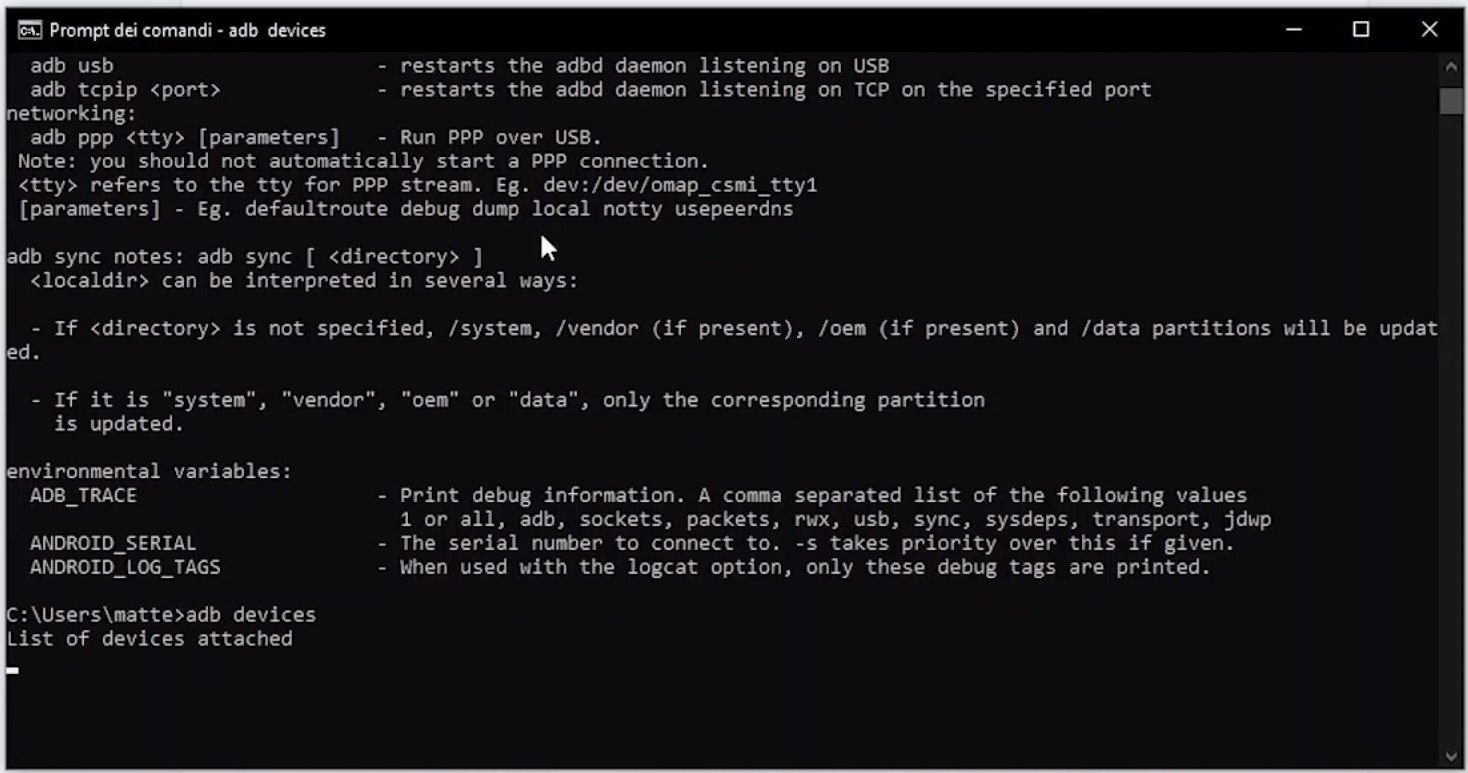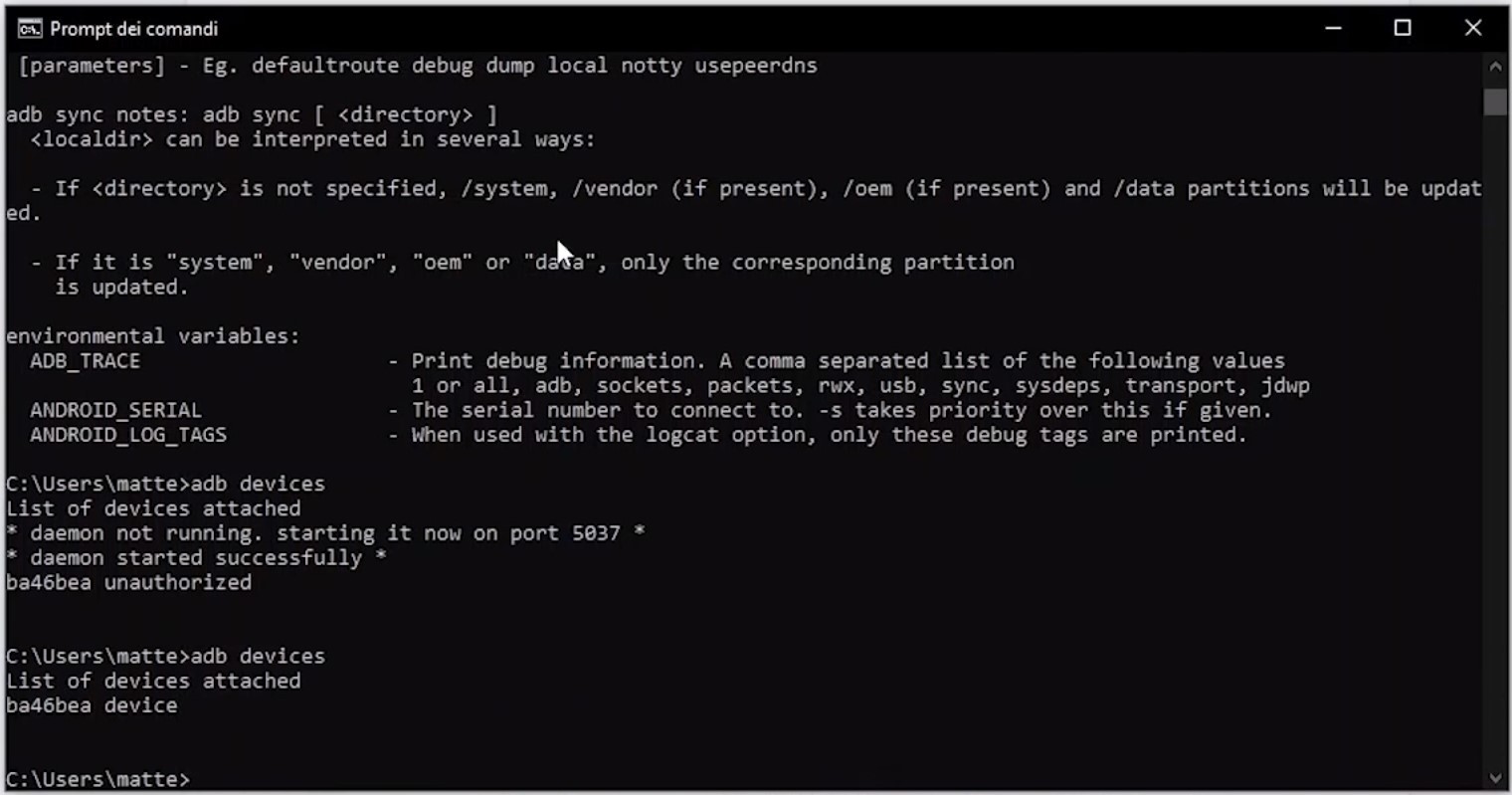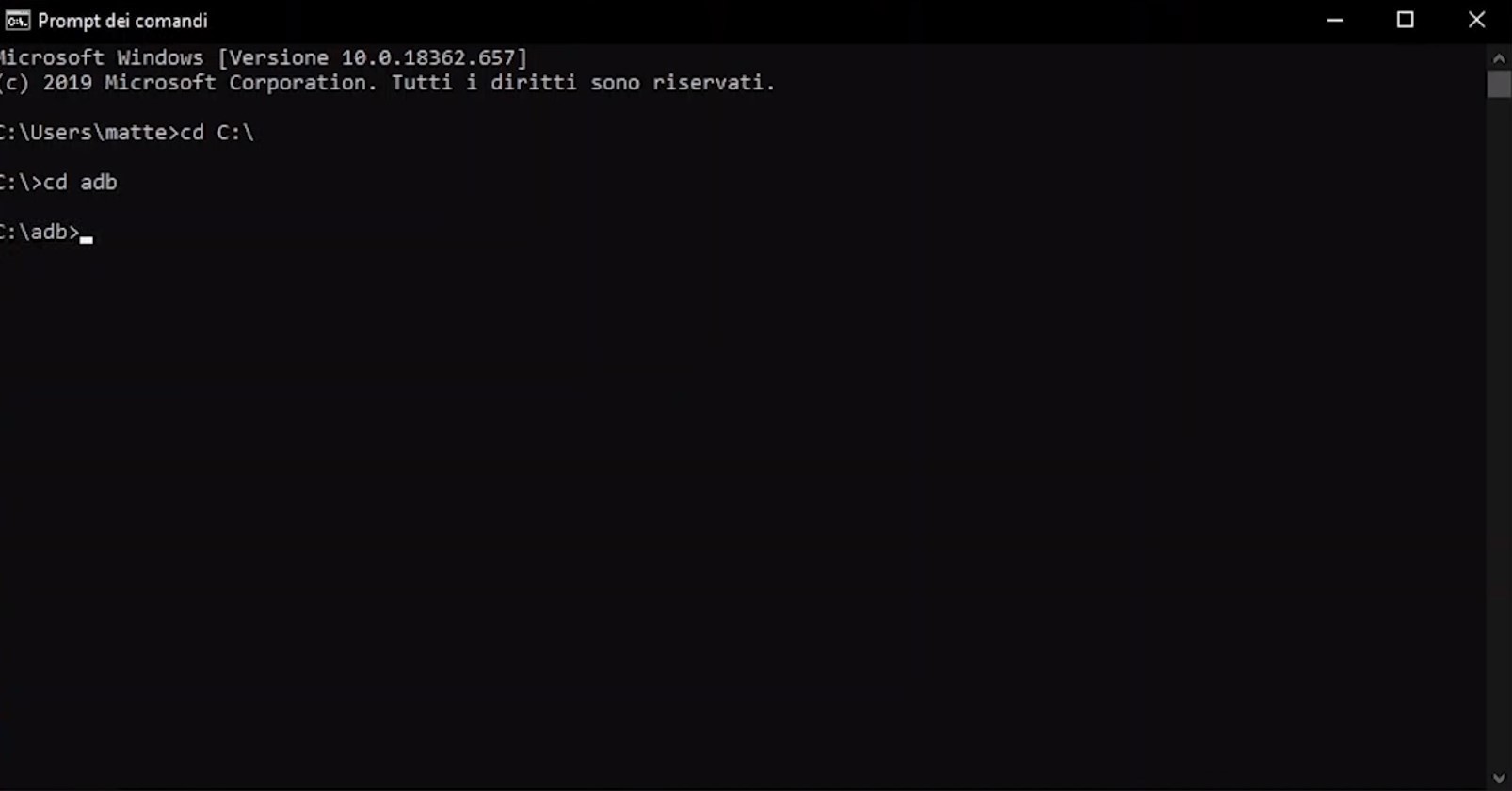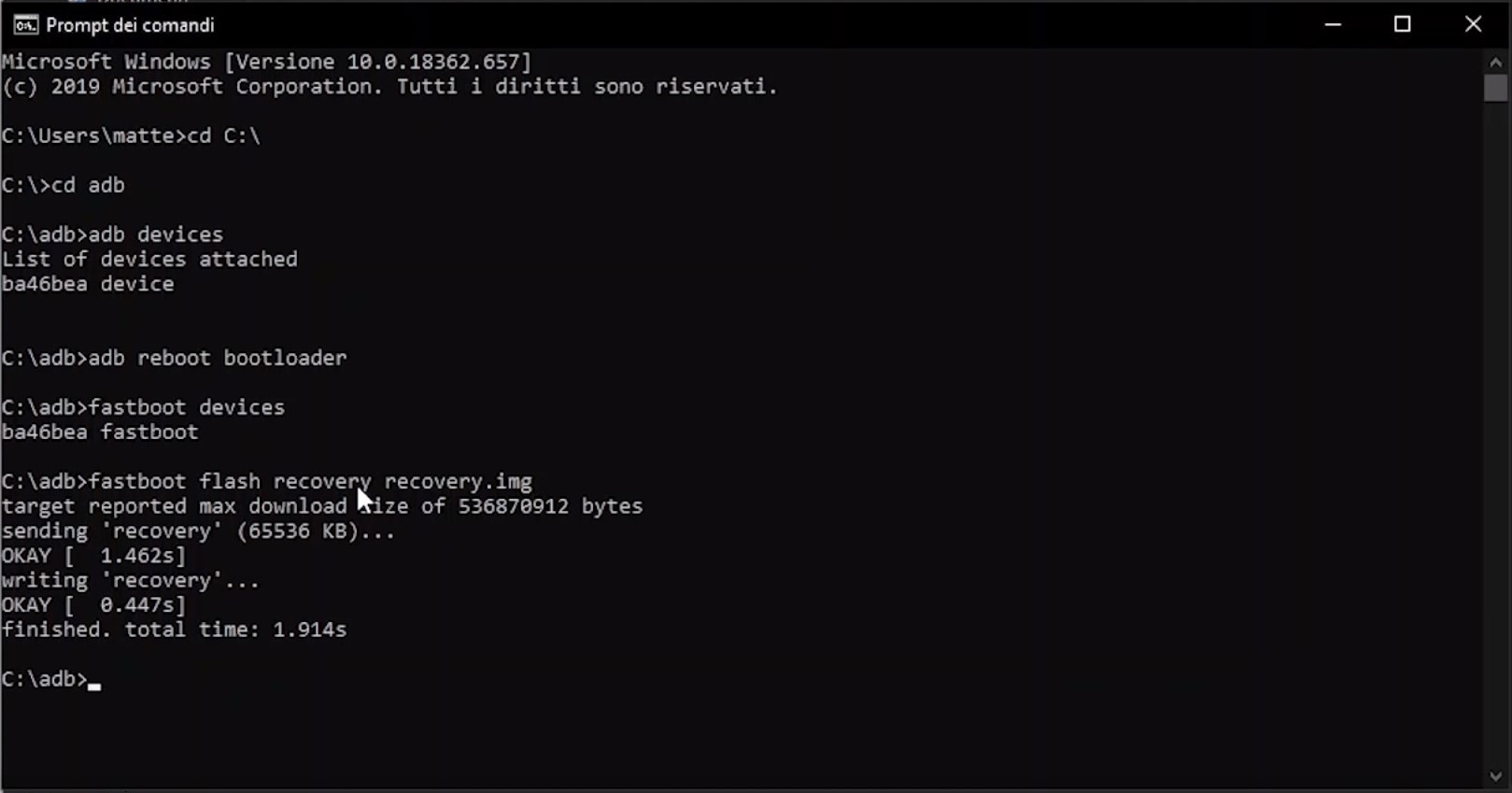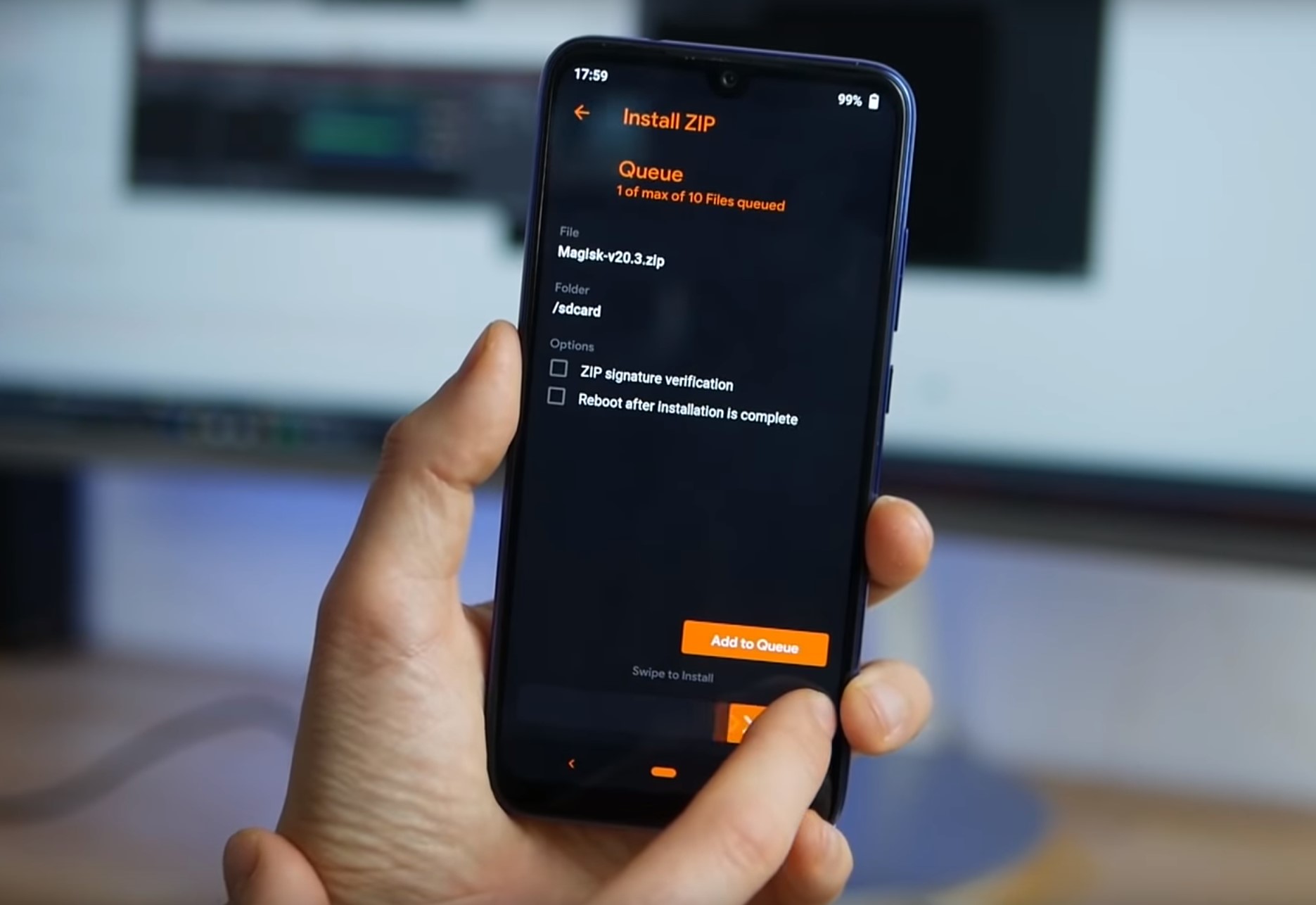Redmi Note 7 è uno degli smartphone più diffusi tra i lettori di TuttoAndroid, per questo abbiamo pensato di dedicare un paio di appuntamenti alla sua “cura”.
Tramite alcune modifiche via via più profonde, ci siamo ripromessi di trasformarlo sfruttandone completamente la già ottima base, per farlo diventare uno smartphone davvero speciale.
Nella prima puntata abbiamo visto come sbarazzarci delle applicazioni inutili, migliorare le performance, la fotocamere e il comparto audio, oggi invece andremo a toccare il codice di Android, effettueremo una serie di modifiche più profonde, che sbloccano possibilità virtualmente infinite per Redmi Note 7, ci addentreremo dunque nel cosiddetto mondo del “modding”.
In particolare vedremo come sbloccare il bootloader, installare una recovery custom e acquisire i permessi di root tramite Magisk.
Nel seguente video vi proponiamo tutte le operazioni da eseguire, in basso troverete la guida scritta per vostra comodità.
Motorola edge 60, 8/256 GB
50+50+10MP, 6.67'' pOLED 120Hz, Batteria 5200mAh, ricarica 68W, Android 15
Modding su Redmi Note 7
Cosa faremo
E’ possibile vedere il software di uno smartphone Android come una piramide, via via che si va verso la base le modifiche che possiamo fare diventano più profonde e complesse, ma anche capaci di cambiare radicalmente l’esperienza di utilizzo.
Nella prima puntata di questa miniserie dedicata a Redmi Note 7 abbiamo scalfito la superficie, nulla che potesse mettere a rischio la funzionalità dello smartphone o potesse invalidare la garanzia, alcuni dei passaggi che vedremo oggi invece sono più delicati e invalideranno la garanzia del prodotto.
TuttoAndroid non si assume responsabilità per eventuali malfunzionamenti dello smartphone a seguito delle procedure indicate, proseguite solo se pienamente consapevoli dei rischi assunti.
- Sblocco del bootloader: questa sarà la prima operazione che faremo, non invalida la garanzia e consente di sbloccare il primo livello del software di uno smartphone, di per sé non cambia il dispositivo ma consente di eseguire i passaggi successivi. Il bootloader è la prima parte di codice che viene caricata all’accensione dello smartphone, è ciò che comunica direttamente con l’hardware. Per eseguire lo sblocco ci affideremo ad una procedura ufficiale fornita dal produttore, utile a chi necessità di un sistema modificabile per lo sviluppo di applicazioni e altri software.
- Installazione custom Orange Fox recovery: la recovery è un programma preinstallato su tutti gli smartphone, consente di effettuare alcune operazioni di base come il reset del dispositivo. In questa guida sostituiremo la recovery di base con una intermedia, che a sua volta ci permetterà di installare un terzo tipo di recovery decisamente avanzata e ricca di funzionalità, chiamata Orange Fox.
- Installazione Magisk e privilegi di root: attraverso la recovery modificata installeremo un tool chiamato Magisk, il programma verrà installato nel sistema e consentirà di acquisire i permessi di amministratore. Tramite Magisk e i permessi di root (amministratore) potremo agire direttamente sul sistema operativo modificandolo a nostro piacimento, tramite moduli aggiuntivi e modifiche dirette. Attenzione, installando Magisk entrerete in una zona di confine per la validità della garanzia, se infatti doveste inavvertitamente bloccare il software non potrete ricorrere alla riparazione gratuita, dovete quindi assumervi la piena responsabilità di quel che fate.
Guida passo passo
Installazione ADB e driver
Cominciamo con la preparazione del nostro PC (la guida è valida per Windows 10) installando un set di tool da riga di comando e i driver necessari per far riconoscere correttamente lo smartphone.
Scaricate dalla pagina di XDA questo semplice programmino che farà tutto il lavoro necessario in pochi secondi, si chiama 15 seconds ADB installer.
Una volta scaricato il file eseguibile verrà eseguita automaticamente l’installazione del set di istruzioni adb e fastboot oltre che dei driver adatti alla modalità debug USB che attiverete sullo smartphone.
- L’installazione è semplicissima, dovrete semplicemente inserire “Y” quando il programma ve lo richiede, al termine riavviate il PC.
- Una volta riavviato il PC controllate che tutto sia andato a buon fine: sullo smartphone toccate ripetutamente su “versione MIUI” all’interno delle impostazioni -> info sul telefono, verrà sbloccata la scheda “opzioni sviluppatore”, che trovate all’interno di impostazioni > impostazioni aggiuntive.
- All’interno di “opzioni sviluppatore” cercate la voce “Debug USB” e attivatela.
- Ora collegate lo smartphone al PC con un cavetto USB e selezionate la voce “trasferimento file” sulla finestra che comparirà.
Aprite una finestra di comando generica lanciando il programma CMD che è preinstallato su tutti i PC Windows. (potete cercarlo dalla barra delle applicazioni), qui digitate “adb devices”
Il comando potrebbe restituire la voce “list of devices attached” come in figura, oppure un codice seguito da “unauthorized”
In questo caso controllate lo smartphone, sarà comparsa una finestra che richiede l’autorizzazione per il PC in uso, spuntate “consenti sempre” e confermate.
Ora ripetete il comando “adb devices” e se il risultato sarà come nella seguente figura, significa che tutto è pronto, il PC riconosce correttamente lo smartphone e siete pronti per proseguire.
Sblocco del bootloader
Procederemo ora con lo sblocco del bootloader seguendo la procedura ufficiale fornita da Xiaomi.
ATTENZIONE: verrà eseguito un RESET completo dello smartphone, regolatevi di conseguenza salvando foto e tutto ciò che non volete perdere.
- Prima di tutto dovete assicurarvi di possedere un account Xiaomi, se non lo aveste potete crearlo da qui.
- Sullo smartphone entrate in “opzioni sviluppatore” e attivate la voce “Oem Unlock”
- 2 righe più sotto entrate su “Mi unlock status” e inserite il vostro account Xiaomi dove richiesto (necessaria la presenza della SIM)
- Recatevi nella pagina ufficiale in cui fare la richiesta per lo sblocco del bootloader, proseguite su Unlock Now e scaricate il programma “Mi Unlock”
- Avviate “Mi Unlock” che avete scaricato e collegate lo smartphone assicurandovi che sia sempre attivato il “debug USB”
- Seguite le istruzioni sul programma.
A questo punto avrete già avuto l’amara sorpresa, provando a bloccare il bootloader ad un certo punto la procedura fallirà e comparirà il messaggio che vi invita ad attendere un certo numero di ore per poter procedere.
Purtroppo non c’è modo di evitare questa attesa, dovrete quindi ripetere l’operazione di sblocco passato il tempo indicato.
Dopo lo sblocco del bootloader riconfigurate lo smartphone e attivate nuovamente le opzioni sviluppatore e “debug USB”
Installazione recovery
Procederemo ora con l’installazione di una recovery intermedia (TWRP) che ci consentirà di installare una recovery più completa (Orange Fox).
- togliete il pin di sblocco dallo smartphone
- scaricate la recovery TWRP da qui (il file si chiama recovery.img)
- scaricate la recovery Orange Fox da qui
- scaricate Magisk da qui
- salvate il file zip della recovery e di Magisk nel percorso principale dello smartphone
Proseguite spostando il file “recovery.img” dalla cartella download, al percorso C:\ adb (la cartella “adb” è stata creata automaticamente dal programma “15 seconds adb installer”)
- Collegate il Redmi Note 7 al PC, nella modalità di connessione USB selezionate “trasferimento file” (assicuratevi che sia attivo anche il Debug USB, che dopo il reset del bootloader si sarà disattivato).
- Avviate “CMD” (prompt dei comandi)
- digitate il comando “cd C:\“
- digitate il comando “cd adb“
In questo modo con il prompt dei comandi vi sarete “spostati” nella cartella “adb” in cui avete copiato il file recovery.img
Provate il comando “adb devices” come fatto in precedenza, per assicurarvi che il collegamento tra PC e smartphone sia avvenuto in modo corretto, dovreste ottenere un codice seguito da “devices”
- Digitate il comando: “adb reboot bootloader” lo smartphone si riavvierà in modalità fastboot
- Digitate il comando: “fastboot devices” , per conferma che tutto funzioni bene, dovreste ricevere nuovamente un codice seguito da “devices”
- Digitate il comando: “fastboot flash recovery recovery.img“
Dovreste ottenere, alla fine, un risultato come questo
Ora scollegate il telefono dal PC senza riavviarlo e senza premere tasti.
Premete per almeno 5 secondi su power e volume su contemporaneamente, quando esce il logo iniziale rilasciate il tasto power e continuate a premere volume su finché non compare la schermata della recovery TWRP.
A questo punto procederemo con l’installazione della recovery Orange Fox.
- toccate su install
- selezionate il file zip della recovery Orange Fox
- confermate con uno swipe l’installazione, al termine lo smartphone si riavvierà nella schermata della Orange Fox.
Installazione Magisk e root
La schermata iniziale della Orange Fox ci chiederà se vogliamo permettere le modifiche della partizione di sistema, confermiamo con lo swipe nell’apposito campo.
Ora procederemo con l’installazione di Magisk, operazione che automaticamente vi consentirà di acquisire i privilegi di amministratore (root).
- nella sezione “Files” selezioniamo il file zip Magisk con un tap
- nella schermata successiva confermiamo l’installazione con uno swipe sul selettore
- dopo l’installazione selezioniamo e confermiamo “wipe dalvik e cache”
Al termine di questi passaggi torniamo indietro e riavviamo lo smartphone toccando sul tasto “Reboot system” che sarà comparso in basso.
Magisk e recovery
Complimenti, avete svolto tutto il lavoro più complicato, sul vostro telefono troverete l’app Magisk Manager e avrete guadagnato i permessi di root.
Con Magisk avrete l’opportunità di effettuare importanti modifiche di sistema semplicemente “installandole” attraverso moduli.
Già all’interno dell’app manger troverete la sezione download, con tanti moduli da poter scaricare e installare, altrimenti vi basterà cercare su un motore di ricerca “Magisk Module” per trovare tante interessanti modifiche.
Non dimenticatevi però anche della recovery custom che avete installato, attraverso di essa potrete “flashare” altre modifiche, kernel custom e ROM custom, insomma potrete veramente rivoluzionare il Redmi.
Su questo thread su XDA troverete un indice delle mod specifiche per Redmi Note 7.
Nel caso in cui voleste tornare indietro nella maggior parte dei casi sarà sufficiente un reset ai dati di fabbrica da recovery o dalle impostazioni di sistema.
In caso di bootlooop (il telefono continua a riavviarsi) ricordatevi che per entrare in modalità fastoboot bisogna tenere premuto volume giù e tasto power da telefono spento, altrimenti per entrare in recovery volume su e tasto power da telefono spento.
Nella peggiore delle ipotesi dovrete ricorrere ad un ripristino completo di tutto l’impianto software di Redmi Note 7, trovate le istruzioni in questa pagina.